在Windows 7系统中,防火墙是一项非常重要的安全功能,它可以有效阻止未经授权的访问和数据泄露,保护您的计算机免受病毒、恶意软件和黑客攻击。然而,有些用户可能不知道如何正确开启和配置防火墙。本文将详细介绍如何在Windows 7系统中开启防火墙,并提供一些有用的建议,帮助您确保计算机的安全。
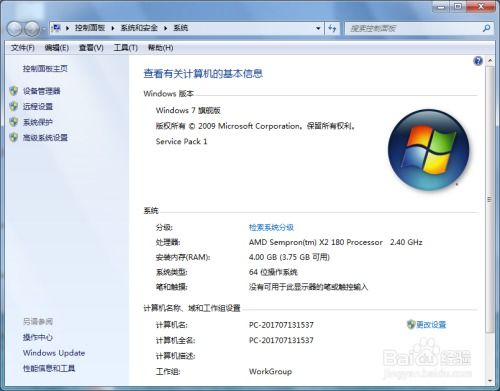
首先,您需要打开Windows 7的控制面板。有几种方法可以做到这一点:

1. 通过开始菜单:点击屏幕左下角的“开始”按钮,在弹出的菜单中找到并点击“控制面板”。
2. 通过快捷键:按下键盘上的“Win + R”键,打开运行对话框,输入“control”并按回车键,即可直接打开控制面板。
在控制面板中,找到并点击“系统和安全”选项。这将带您进入系统和安全的设置界面。
在系统和安全界面中,您会看到多个选项。找到并点击“Windows防火墙”选项。这将打开Windows防火墙的设置界面。
在Windows防火墙的设置界面中,您会看到左侧的菜单中有一个“打开或关闭Windows防火墙”的选项。点击这个选项,将进入防火墙的启用或关闭设置界面。
在这个界面中,您会看到两个选项:一个是针对家庭或工作(专用)网络的设置,另一个是针对公用网络的设置。根据您的网络连接类型,选择相应的选项。
1. 家庭或工作(专用)网络:如果您的计算机连接到的是家庭或公司的内部网络,请选择这个选项。然后,在右侧的“专用网络设置”下,选择“启用Windows防火墙(推荐)”。
2. 公用网络:如果您连接到的是公共场所的网络(如咖啡店、机场等),请选择这个选项。然后,在右侧的“公用网络设置”下,同样选择“启用Windows防火墙(推荐)”。
完成这些设置后,点击“确定”按钮,保存您的更改。
在Windows防火墙的设置界面中,您还可以找到“允许程序或功能通过Windows防火墙”的选项。点击这个选项,您将看到一个列表,其中包含了当前被允许通过防火墙的程序和功能。
如果您想添加新的程序或功能到列表中,点击“更改设置”按钮(可能需要管理员权限),然后点击“允许其他程序”按钮。在弹出的对话框中,找到您想添加的程序,选中它,然后点击“添加”按钮。最后,点击“确定”按钮保存更改。
除了基本的启用或关闭防火墙,以及允许程序通过防火墙的设置外,Windows 7的防火墙还提供了一些高级设置选项,您可以根据需要进行调整。
在Windows防火墙的设置界面中,点击左侧的“高级设置”选项,将打开Windows防火墙的高级安全设置界面。在这里,您可以创建自定义的入站规则和出站规则,以更精细地控制哪些网络流量被允许或阻止。
入站规则:用于控制进入计算机的网络流量。您可以创建新的规则,指定哪些类型的流量被允许或阻止,以及这些规则适用于哪些程序或端口。
出站规则:用于控制从计算机发出的网络流量。与入站规则类似,您可以创建新的出站规则,指定哪些类型的流量被允许或阻止。
高级安全Windows防火墙还提供了日志记录功能。您可以在高级安全设置界面中,找到并点击左侧的“日志记录”选项。在这里,您可以配置防火墙日志的存储位置、日志大小限制以及日志记录的详细信息级别。
通过查看防火墙日志,您可以了解哪些网络流量被防火墙阻止或允许,以及这些流量尝试连接的时间、源地址和目标地址等信息。这有助于您及时发现并处理潜在的安全威胁。
在开启和配置Windows 7防火墙时,有一些注意事项和建议需要牢记:
1. 保持防火墙开启:除非您确信某个网络是安全的,并且了解关闭防火墙的风险,否则请始终保持防火墙开启状态。
2. 定期更新系统和软件:及时更新您的操作系统和常用软件,以确保您拥有最新的安全补丁和防护措施。
3. 安装可靠的杀毒软件:虽然防火墙可以提供一定的保护,但杀毒软件是防御恶意软件和病毒的重要补充。请确保您的计算机上安装了可靠的杀毒软件,并定期更新病毒库。
4. 注意网络安全:避免在公共网络上处理敏感信息,如银行账户密码或信用卡信息。同时,不要随意点击来自不可信来源的链接或下载未知来源的文件。
5. 备份重要数据:定期备份您的重要数据,以防数据丢失或损坏。这可以是本地备份(如外部硬盘驱动器或USB闪存驱动器),也可以是云备份(如OneDrive、Google Drive等)。
6. 学习和了解网络安全知识:了解常见的网络威胁和攻击方式,以及如何防范这些威胁。这有助于您提高网络安全意识,并更好地保护您的计算机和个人信息安全。
通过遵循以上步骤和建议,您将能够轻松地在Windows 7系统中开启防火墙,并提高计算机的安全性。请记住,防火墙只是网络安全的一部分,要确保全面保护,还需要结合其他安全措施一起使用。
 goda漫画官方版类型:新闻阅读
goda漫画官方版类型:新闻阅读Goda漫画官方版是一款专为漫画爱好者设计的阅读应用,提供丰...
 挖耳朵清洁模拟类型:益智休闲
挖耳朵清洁模拟类型:益智休闲《挖耳朵清洁模拟》是一款独特的休闲模拟游戏,让玩家体验成为专...
 allo维语聊天交友类型:社交通讯
allo维语聊天交友类型:社交通讯Allo维语是一款专为维语用户设计的聊天交友软件,旨在帮助用...
 放置与召唤无限代金券版类型:策略塔防
放置与召唤无限代金券版类型:策略塔防《放置与召唤无限代金券版》是一款轻松有趣的放置类策略卡牌游戏...
 幻影wifi9.0免费版类型:实用工具
幻影wifi9.0免费版类型:实用工具幻影WiFi 9.0免费版是一款专为无线网络管理和安全检测设...
95.24M小鸡叫叫阅读课
80.73M我在阴间当差最新版
81.06M战斗之心2汉化官方版
75.22M公益宝
120.44Mrhythm hive安卓下载
127.09M远征三国
87Mkazumi最新版本
51.58MCPU Dasher
22.10M萌宅游戏库app
49.96M秀蛋
本站所有软件来自互联网,版权归原著所有。如有侵权,敬请来信告知 ,我们将及时删除。 琼ICP备2023003481号-5